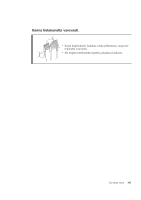Lenovo ThinkPad R500 (Finnish) Service and Troubleshooting Guide - Page 13
Password Reset Service salasanan palautuspalvelu, Sisäisen sormenjälkitunnistimen poisto käytöstä
 |
View all Lenovo ThinkPad R500 manuals
Add to My Manuals
Save this manual to your list of manuals |
Page 13 highlights
Access Help -ohjeiston lisätietoja Password Reset Service (salasanan palautuspalvelu) Vaikka Password Reset Service -palvelu (salasanan palautuspalvelu) kuvataan Access Help -ohjeistossa, tätä palvelua ei voi käyttää tietokoneessasi. Kirjoita salasanasi muistiin ja säilytä ne turvallisessa paikassa. Jos unohdat salasanasi, sinun on vietävä tietokoneesi Lenovon jälleenmyyjälle tai edustajalle. Sisäisen sormenjälkitunnistimen poisto käytöstä Lisää seuraavat kohteet BIOS-asetusohjelman Security (Suojaus) -valikossa oleviin I/O-porttien käyttötaulukoihin. Pääset käyttämään taulukoita Access Help -ohjeiston kohdasta BIOS-asetusohjelman vaihtoehdot. Toiminto Sormenjälkitunnistin Valinta (oletusarvo on merkitty Huomautuksia lihavoituna) v Enabled v Disabled Jos valitset vaihtoehdon Disabled (Poissa käytöstä), sisäinen sormenjälkitunnistin ei ole käytettävissä. Oletusasetuksen mukaan sisäinen sormenjälkitunnistin on käytössä. Voit poistaa sen käytöstä seuraavasti: 1. Tallenna kaikki avoinna olevat tiedostot ja lopeta kaikki sovellukset. 2. Katkaise tietokoneen virta ja kytke se uudelleen. 3. Kun logonäyttö tulee näkyviin, paina F1-näppäintä. BIOS-asetusohjelma avautuu. 4. Siirry Security (Suojaus) -kohtaan nuolinäppäimillä ja paina Enter-näp- päintä. Security-valikko avautuu. 5. Siirry I/O Port Access (Siirräntäporttien käyttö) -kohtaan nuolinäppäimillä ja paina Enter-näppäintä. I/O Port Access -alivalikko avautuu. 6. Siirry Fingerprint Reader (Sormenjälkitunnistin) -kohtaan nuolinäppäi- millä ja paina Enter-näppäintä. 7. Valitse Disabled (Poissa käytöstä). 8. Lopeta asetusohjelma painamalla F10-näppäintä. 9. Valitse Setup Confirmation (Asetusten vahvistus) -ikkunassa Yes (Kyllä). Luku 1. Tietojen haku 3